Emplearemos este enfoque en el caso en que no se ha creado previamente la tabla dinámica. Por lo tanto, en el proceso se deberán configurar los datos, de forma parecida a un informe de tabla dinámica, en una hoja de gráficos y Microsoft Excel creará automáticamente la tabla dinámica correspondiente en una hoja de cálculo nueva. Si se modifica el gráfico dinámico, automáticamente se actualiza la tabla dinámica asociada y viceversa.
Si basa el informe en una lista o en una base de datos de Excel (una lista o base de datos no es más que un rango de celdas de la hoja de cálculo, en el que la primera fila contiene el nombre de los campos e inmediatamente debajo de ella, sin ninguna fila en blanco, los datos o registros), haga clic en una celda de la lista o de la base de datos.
En la ficha Insertar, haga clic sobre la flechita inferior del botón Tabla dinámica y elija en el menú el comando Gráfico dinámico.
- Aparecerá el cuadro de diálogo Crear tabla dinámica con el gráfico dinámico. En este cuadro de diálogo podrá elegir el rango de datos a analizar (o, en su caso, emplear una fuente de datos externa) y la ubicación del gráfico dinámico. Haga clic en el botón Aceptar.
- Excel mostrará el panel de tareas Lista de campos de la tabla dinámica, en el que podrá elegir los campos que le interesa representar. Los campos y las series de valores, con la operación matemática que corresponda, (suma, cuenta, promedio, etcétera) se mostrarán automáticamente en el gráfico (véase figura 6.33).
- Arrastre los campos que desea representar en el gráfico hasta las áreas del panel de tareas en las que desee ubicarlos (filtro de informe, campos de leyenda, campos de eje y valores).
- Si desea modificar la disposición de los campos, arrástrelos de un área a otra. Algunos campos sólo pueden utilizarse en áreas concretas; si coloca un campo en un área en la que no se puede utilizar, el campo no aparecerá en ella.
- Para quitar un campo, arrástrelo fuera del área correspondiente.
- El gráfico se creará «dinámicamente» a partir de los valores del rango seleccionado y con la configuración que haga elegido en el panel de tareas.
- Observe que en las fichas Herramientas de gráfico dinámico contamos con las fichas y comandos que nos permitirán modificar las características y formato del gráfico creado, del modo que ya se ha descrito en el apartado 3.4 («Creación y modificación de un gráfico») del capítulo 3.
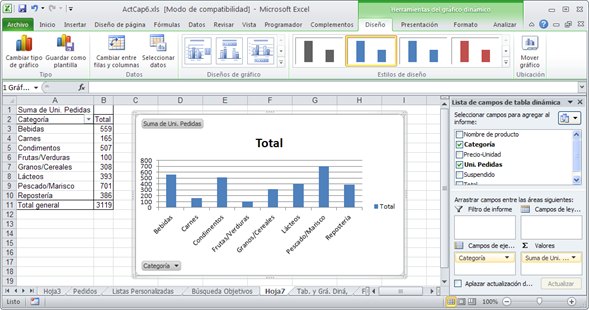
Figura 6.33. Hoja de gráfico dinámico.

Inicio › Foros › 6.7.4.1. Creación del gráfico dinámico comenzando desde cero